edge浏览器中将网页保存为图片的方法
时间:2024-04-08 14:11:46作者:极光下载站人气:490
edge浏览器在我们的日常生活中和工作中,存在的作用是很大的,该浏览器是我们win10电脑自带的浏览器,使用起来十分的智能,且很多小伙伴在使用的时候,会进行网页外观的设置、搜索引擎的设置以及进行截图操作等,当你想要将自己需要的网页内容进行保存为图片备份在电脑中的话,那么我们就可以通过截图功能将图片进行保存就好了,下方是关于如何使用edge浏览器将网页保存为图片的具体操作方法,如果你需要的情况下可以看看方法教程,希望小编的方法教程对大家有所帮助。
方法步骤
1.首先,我们需要将网页点击打开。
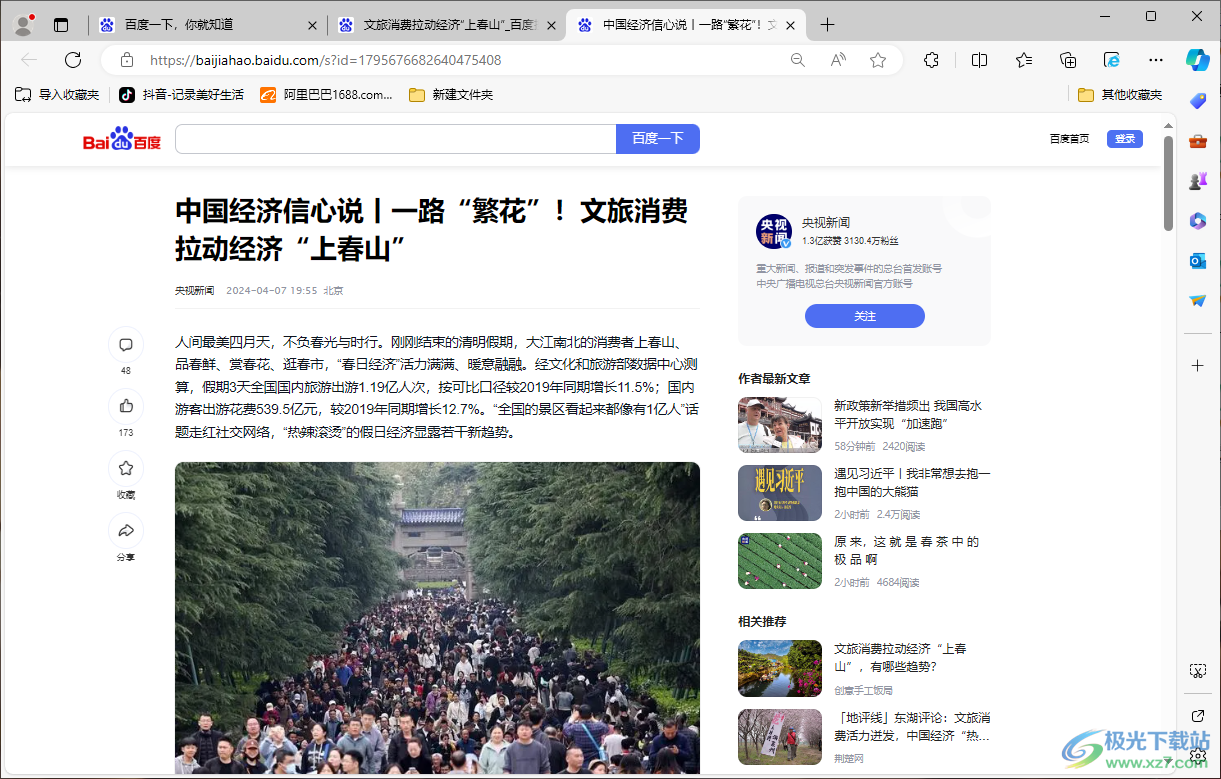
2.之后我们将鼠标移动到页面右上角的三个点的图标进行点击打开。
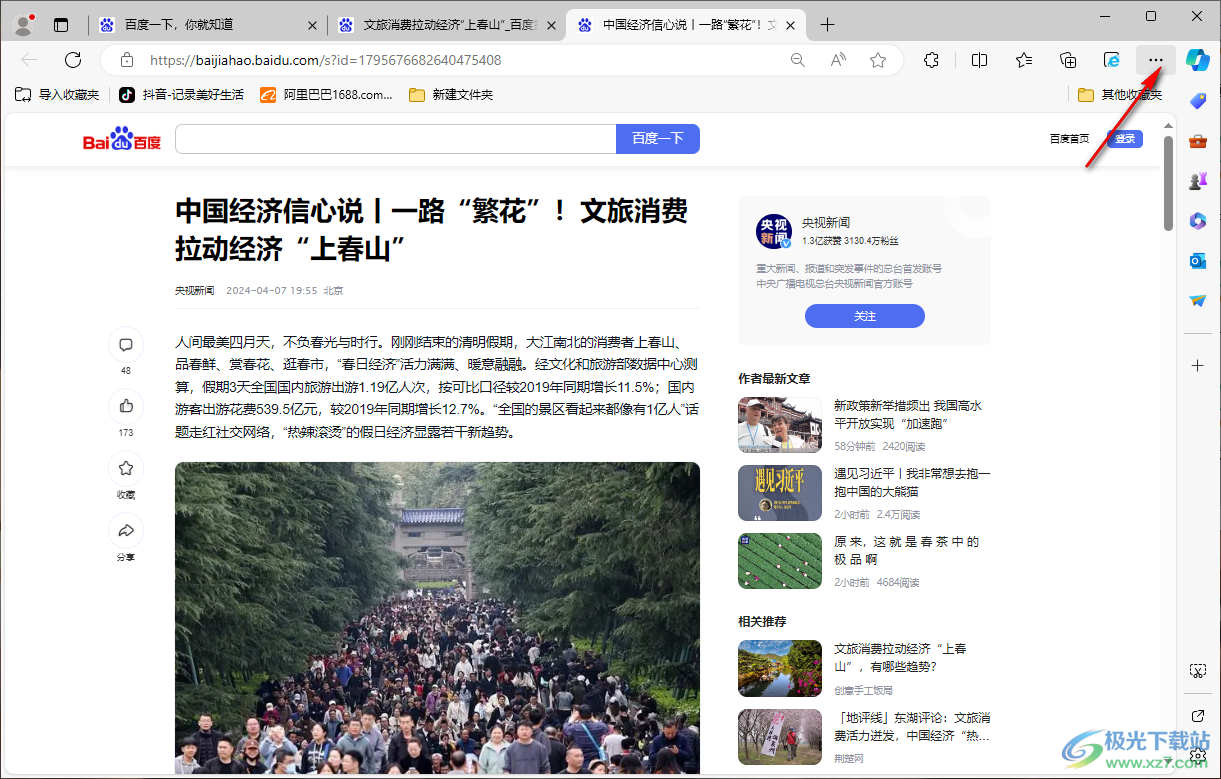
3.这时即可出现一个下拉子选项,在该子选项中出现的功能选项是比较多的,我们将其中的【截图】功能选项进行点击。
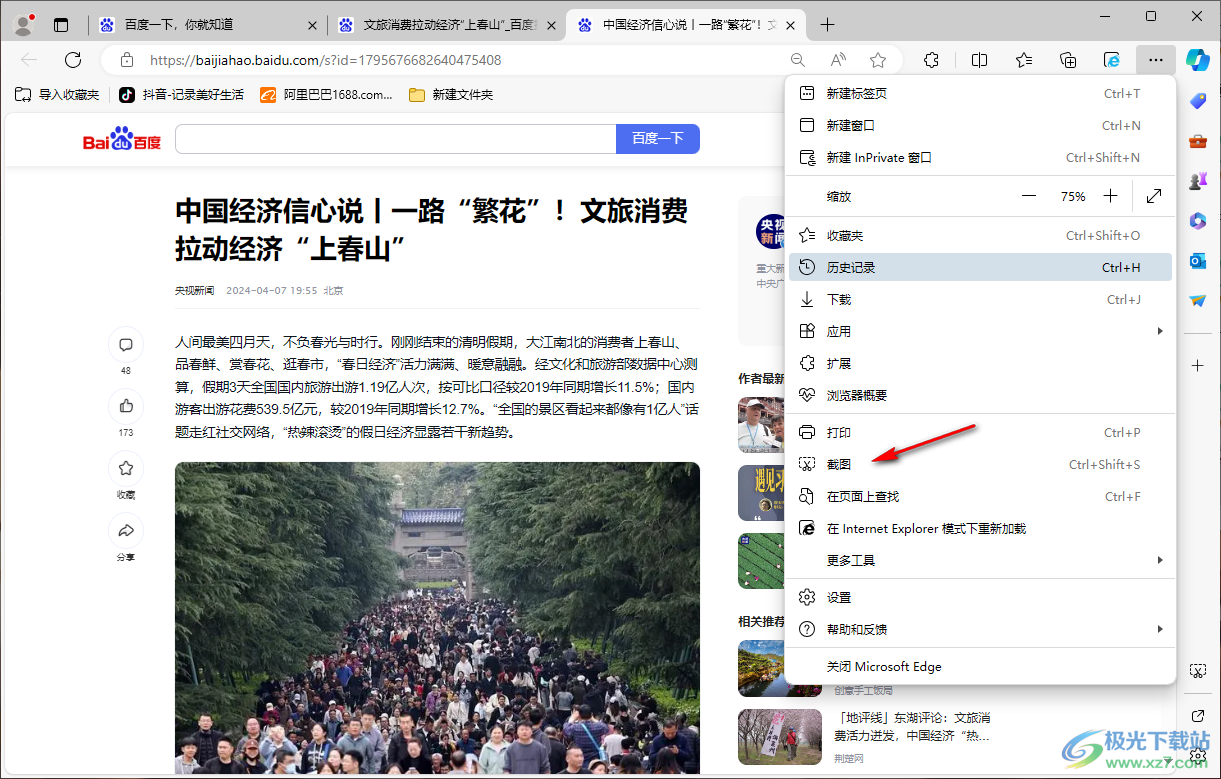
4.随后用鼠标左键在网页中框选出需要保存为图片的那一部分区域,然后再点击工具栏上的下载图标,如图所示。
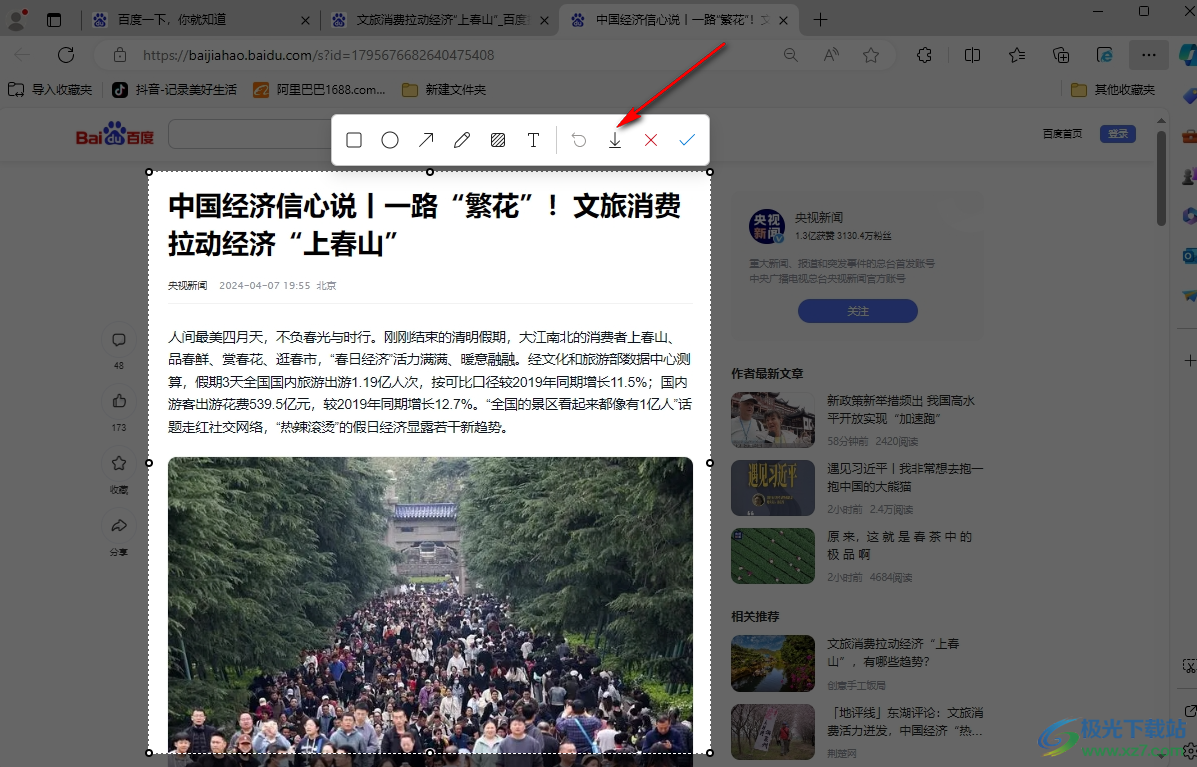
5.之后我们就可以查看到页面上会弹出一个保存文件夹页面,我们可以设置一下保存的位置以及文件名字即可,如图所示。
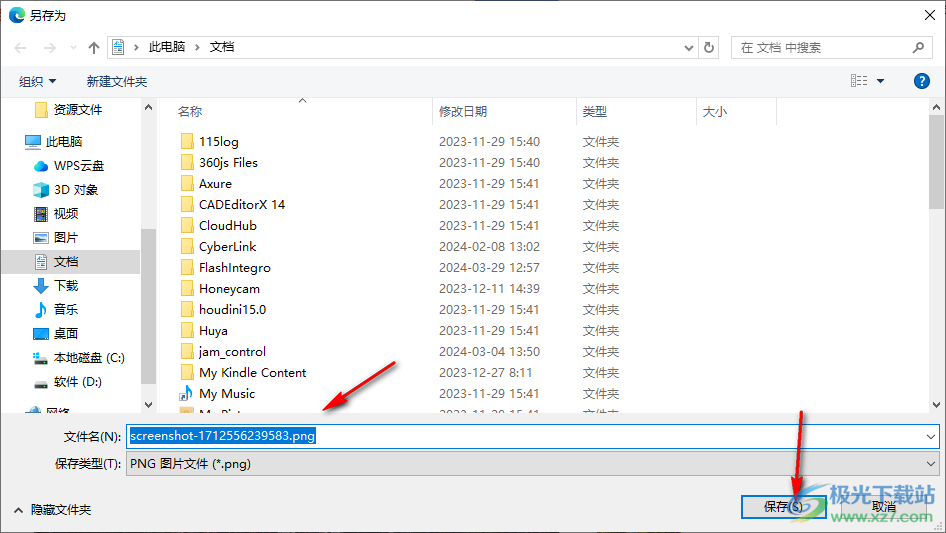
以上就是关于如何使用edge浏览器将网页保存为图片的具体操作方法,我们可以通过截图的方式将我们的网页保存为图片备份在电脑中,或者你也可以将网页导出为PDF文档,之后将导出的PDF文档打开,再将其中的页面输出为图片即可,感兴趣的话可以试试哦。

大小:324 MB版本:v127.0.2651.86环境:WinAll
- 进入下载
相关推荐
相关下载
热门阅览
- 1百度网盘分享密码暴力破解方法,怎么破解百度网盘加密链接
- 2keyshot6破解安装步骤-keyshot6破解安装教程
- 3apktool手机版使用教程-apktool使用方法
- 4mac版steam怎么设置中文 steam mac版设置中文教程
- 5抖音推荐怎么设置页面?抖音推荐界面重新设置教程
- 6电脑怎么开启VT 如何开启VT的详细教程!
- 7掌上英雄联盟怎么注销账号?掌上英雄联盟怎么退出登录
- 8rar文件怎么打开?如何打开rar格式文件
- 9掌上wegame怎么查别人战绩?掌上wegame怎么看别人英雄联盟战绩
- 10qq邮箱格式怎么写?qq邮箱格式是什么样的以及注册英文邮箱的方法
- 11怎么安装会声会影x7?会声会影x7安装教程
- 12Word文档中轻松实现两行对齐?word文档两行文字怎么对齐?
网友评论